อะไรคือ คีย์ลัด?
คีย์ลัด (Shortcut หรือ Hotkey) ก็คือ การกดปุ่มบน Keyboard เพื่อสั่งให้ Excel ทำงานต่างๆ (เช่น กด Ctrl+Z เพื่อ Undo ) แทนที่จะใช้เม้าส์เลื่อนไปกดเมนูต่างๆบนหน้าจอ
ทำไมต้องใช้คีย์ลัด?
หากเราใช้งานคีย์ลัดจนคล่องระดับหนึ่งแล้ว จะพบว่าคีย์ลัดทำให้เราทำงานเร็วขึ้นกว่าการใช้เม้าส์ตามปกติมาก และถ้าสังเกตดีๆจะพบว่า เทพ Excel ทั่วโลกเค้าก็ใช้ คีย์ลัด ทำงานกันเยอะมากกันทั้งนั้น (ดูจากพวก Youtube คนเก่งๆ ได้) เพราะนอกจากจะดูเก๋าดูเทพแล้ว มันทำให้เค้าเหล่านั้นประหยัดเวลาในการทำงานไปมากอีกด้วย
แล้วคีย์ลัดของ Excel มีอะไรบ้าง?
วันนี้ผมเลยสรุปคีย์ลัดเด็ดๆ ที่ใช้บ่อยๆ ใน Excel มาให้เพื่อนๆ ได้เอาไว้อ้างอิงและฝึกฝน เพื่อให้เราทำงานเร็วขึ้น (และทำให้เราดูเก่งขึ้นด้วย) โดยคีย์ลัดอันไหนที่ผมคิดว่ามีประโยชน์มากหรือใช้บ่อย ผมจะใส่เป็นตัวหนังสือสีแดงเอาไว้ครับ (เพื่อนๆ ใช้อันไหนบ่อยบอกกันบ้างนะครับ)
- Download Excel File => Excel-shortcut (2003) / Excel-shortcut (2007)
- Download PDF version => Excel-shortcut

ปุ่มประเภท Function |
|||||||
| Key | กดเดี่ยวๆ | กดร่วมกับ | |||||
| Shift | CTRL | Shift+CTRL | ALT | ||||
| F1 | Help | New Chart Sheet(‘03) Insert Chart Object(‘07+) |
|||||
| F2 | Edit Mode | Insert/EditComment | Save As | ||||
| F3 | Paste Name Formula (Edit Mode) | Insert Function | Define Name | Create Names (Labels) | |||
| F4 | Repeat / Anchor (Edit Mode) | Find Again | Close Window | Quit Excel | |||
| F5 | Goto | Find | Restore Window Size | ||||
| F6 | สลับโหมด Worksheet/ Ribbon/Task pane/Zoom |
Next Workbook | Previous Workbook | ||||
| F7 | Spell Check | Move Window | |||||
| F8 | Extend Selection | Add to Selection | Macro | ||||
| F9 | Re-Calculate (All Sheet) | Calculate Selected Worksheet | Minimize Workbook | ||||
| Extra | ctrl+alt+f9 : Full Calculate (All sheet) | ||||||
| Extra | ctrl+alt+shift+f9 : Full Calculate (All sheet) + Rebuild Dependency Tree | ||||||
| F10 | Activate Menu | Context Menu | Restore Workbook | ||||
| F11 | New Chart Sheet | Insert Worksheet | VBA Editor | ||||
| F12 | Save As | Save | Open | ||||
ปุ่มประเภท Navigation |
|||||||
| Key | กดเดี่ยวๆ | กดร่วมกับ | |||||
| Shift | CTRL | Shift+CTRL | ALT | ||||
| / | Select Array | ||||||
| \ | Select Row Differences | Select Column Differences | |||||
| Insert | Insert Mode | Copy | |||||
| Delete | Clear | Delete to End of Line [fusion_builder_container hundred_percent=”yes” overflow=”visible”][fusion_builder_row][fusion_builder_column type=”1_1″ background_position=”left top” background_color=”” border_size=”” border_color=”” border_style=”solid” spacing=”yes” background_image=”” background_repeat=”no-repeat” padding=”” margin_top=”0px” margin_bottom=”0px” class=”” id=”” animation_type=”” animation_speed=”0.3″ animation_direction=”left” hide_on_mobile=”no” center_content=”no” min_height=”none”][Edit Mode] | |||||
| Home | Begin Row | Start of Worksheet | |||||
| End | End Mode | End of Worksheet | |||||
| Page Up | Page Up | Previous Worksheet | Left 1 Screen | ||||
| Page Down | Page Down | Next Worksheet | Right 1 Screen | ||||
| Left Arrow | Move Left | Select Left | Move Left Area | Select & Move Left Area |
|||
| Right Arrow | Move Right | Select Right | Move Right Area | Select & Move Right Area |
|||
| Up Arrow | Move Up | Select Up | Move Up Area | Select & Move Up Area |
|||
| Down Arrow | Move Down | Select Down | Move Down Area | Select & Move Down Area |
Drop down list | ||
| Space Bar | Space | Select Row | Select Column | Select Area/All | Control Box | ||
| Tab | Enter data & Move Right | Enter data & Move Left | Next Workbook | Previous Workbook | Next Application | ||
| Enter | Enter data & Move Down | Enter data & Move Up | Fill Selected range | Array Formula (Edit Mode) |
Formula Line Break | ||
อันนี้ผมสรุปมาจากเว็บเมืองนอกอีกทีนึง ให้อยู่ในรูปแบบที่ Download เอาไปพัฒนาต่อได้ เพราะฉะนั้น เชิญ Download ไปดัดแปลงได้ตามใจชอบเลยครับ
แหล่งอ้างอิง
- http://www.corality.com/tutorials/benefits-using-excel-shortcuts-get-your-shortcut-sheet
- http://www.shortcutworld.com/en/win/Excel_2010.html
[/fusion_builder_column][/fusion_builder_row][/fusion_builder_container]
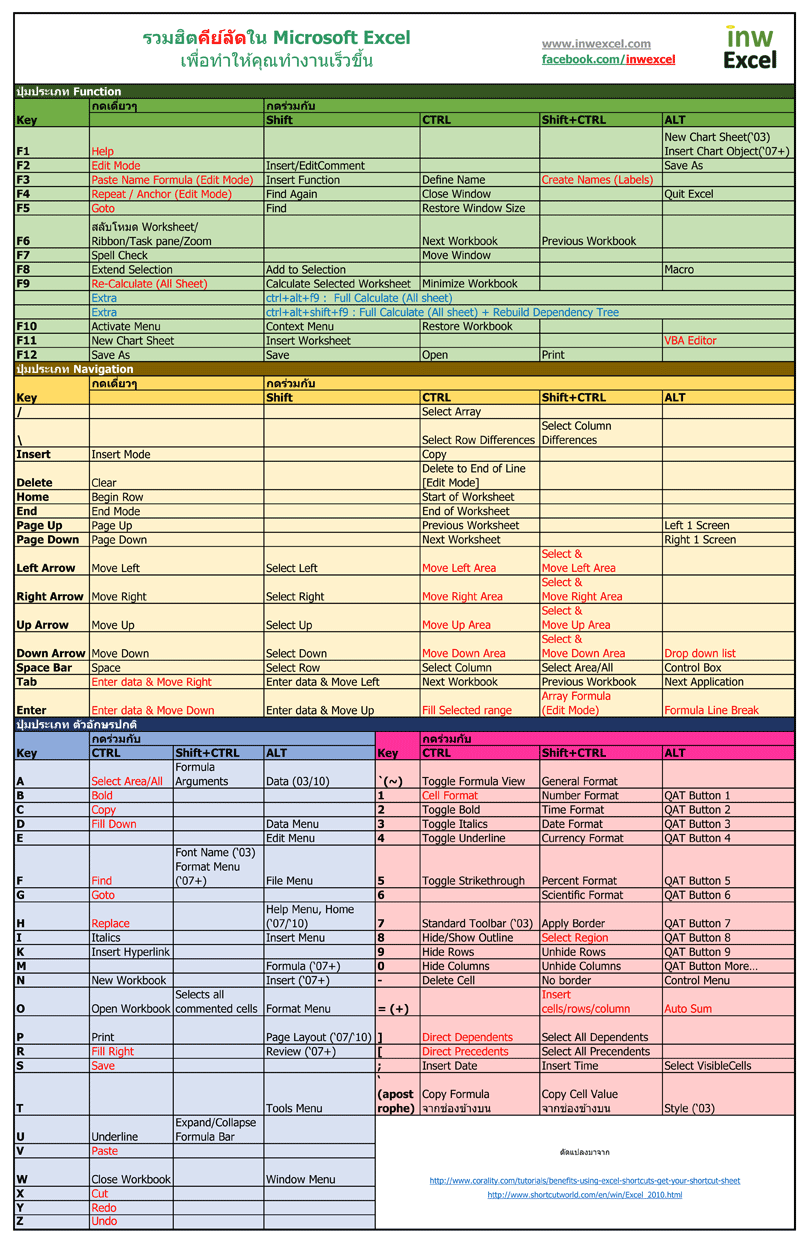


Leave a Reply